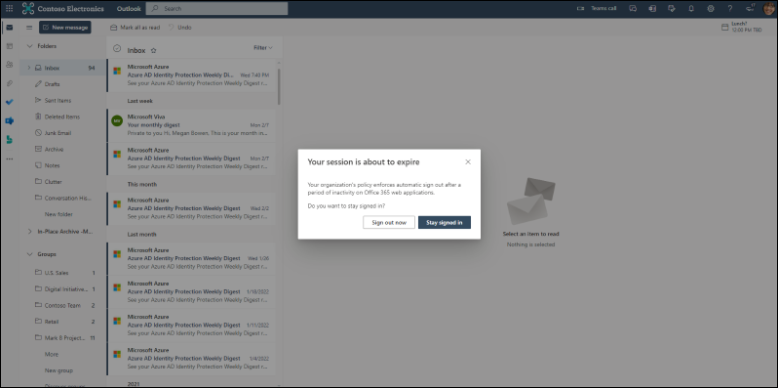Время ожидания сеанса простоя для Microsoft 365
Важно!
Время ожидания сеанса простоя недоступно для Microsoft 365, управляемой 21Vianet.
Используйте время ожидания сеанса простоя, чтобы настроить политику о том, как долго пользователи неактивны в вашей организации до выхода из веб-приложений Microsoft 365. Это помогает защитить конфиденциальные данные компании и добавляет еще один уровень безопасности для конечных пользователей, работающих на не корпоративных или общих устройствах.
Когда пользователь достигает заданного вами сеанса ожидания простоя, он получит уведомление о том, что он должен выйти из него. Они должны выбрать, чтобы оставаться в системе, иначе они будут автоматически выходить из всех веб-приложений Microsoft 365.
Важно!
Время ожидания сеанса простоя не влияет на классические и мобильные приложения Microsoft 365.
Включение времени ожидания бездействующего сеанса
Чтобы просмотреть параметр времени ожидания простоя сеанса, необходимо быть членом ролей администратора безопасности, администратора приложений или администратора облачных приложений. Роль глобального администратора требуется для начальной активации времени ожидания сеанса простоя. Все остальные отмеченные роли могут деактивировать и (или) изменять параметры времени ожидания.
В Центре администрирования Microsoft 365 выберите Параметры организации->Безопасность & вкладке конфиденциальности и выберите Время ожидания сеанса простоя.
В поле Время ожидания сеанса простоя выберите переключатель, чтобы включить его. Вы можете выбрать параметр по умолчанию или собственное настраиваемое время. Для включения сеанса простоя в вашей организации потребуется несколько минут.
Примечание.
Если вы настроили политики времени ожидания сеанса простоя для веб-приложения Outlook и SharePoint, включение времени ожидания сеанса простоя в Центре администрирования Microsoft 365 переопределит параметры веб-приложения Outlook и SharePoint.
Время ожидания сеанса простоя является одной из многих мер безопасности в Microsoft 365. Дополнительные сведения о других задачах безопасности в Microsoft 365 см. в статье Основные задачи безопасности в Microsoft 365.
Что будут видеть пользователи
Когда пользователь неактивен в веб-приложениях Microsoft 365 в течение выбранного вами периода времени, он увидит следующее приглашение. Они должны выбрать Оставаться в системе, иначе они будут выходить из нее.
Сведения о времени ожидания сеанса простоя
Поддерживаются следующие веб-приложения Microsoft 365. В ближайшее время будут добавлены другие веб-приложения.
Outlook Web App
OneDrive
SharePoint;
Microsoft Fabric
Microsoft365.com и другие начальные страницы
Веб-приложения Microsoft 365 (Word, Excel, PowerPoint)
Центр администрирования Microsoft 365
Портал M365 Defender
Портал соответствия требованиям Microsoft Purview
Действие относится к любому взаимодействию с пользователем на стороне клиента, происходящему в контексте веб-приложения. Например, щелчки мышью и нажатия клавиатуры.
Время ожидания сеанса простоя работает на основе сеанса для каждого браузера. Действия пользователя в Microsoft Edge обрабатываются иначе, чем в других браузерах, таких как Google Chrome. Пользователи будут выходить из всех вкладок, соответствующих их учетной записи в этом сеансе браузера.
После включения времени ожидания сеанса простоя он применяется ко всей организации и не может быть ограничен конкретными пользователями, подразделениями или группами. Используйте политики условного доступа Microsoft Entra для разных пользователей и групп для доступа к SharePoint и Exchange Online.
Пользователи должны быть неактивными на всех вкладках веб-приложений Microsoft 365 в течение настроенного периода. Если пользователь активен на одной вкладке (например, OWA), а неактивен на другой вкладке (например, SPO), он будет считаться активным и не будет выходить из нее.
В таких случаях пользователи не будут выходить из нее.
- Если он получает единый вход (SSO) в веб-приложение из учетной записи, присоединенной к устройству.
- Если выбран параметр Оставаться в системе во время входа. Дополнительные сведения о скрытии этого параметра для вашей организации см. в статье Добавление фирменной символики на страницу входа в свою организацию.
- Если они используют управляемое устройство (соответствующее или присоединенное к домену) и использует поддерживаемый браузер, например Microsoft Edge или Google Chrome (с расширением единого входа Майкрософт).
Активация времени ожидания сеанса простоя только на неуправляемых устройствах
По умолчанию функция ожидания сеанса простоя активируется на всех типах устройств, если выполняются другие условия. Чтобы эта функция активировались только на неуправляемом устройстве, требуется подписка Microsoft Entra с идентификатором P1 или P2. Вам также потребуется добавить политику условного доступа в Центре администрирования Microsoft Entra.
Время ожидания сеанса простоя на неуправляемых устройствах
Чтобы время ожидания сеанса было активировано только на неуправляемых устройствах, необходимо добавить политику условного доступа в Центре администрирования Microsoft Entra.
На условном доступе | На странице Политики в Центре администрирования Microsoft Entra выберите Новая политика и введите имя политики.
Выберите Пользователи или удостоверения рабочей нагрузки, а затем выберите Все пользователи.
Выберите Облачные приложения или действия, Выберите приложения и найдите Office 365. Выберите Office 365, а затем Выберите.
Выберите Условия, Клиентские приложения, Настроить на Да, Браузер, а затем нажмите кнопку Готово.
Выберите Сеанс, Использовать ограничения, применяемые приложением, а затем Выберите.
Включите политику и нажмите кнопку Создать.
Вопросы и ответы
Существуют ли браузеры или сценарии браузера, в которых не работает функция ожидания простоя сеанса?
Время ожидания сеанса простоя не поддерживается, если сторонние файлы cookie отключены в браузере. Пользователи не увидят никаких запросов на выход. Мы рекомендуем оставить параметр защиты от отслеживания сбалансированным (по умолчанию) для Microsoft Edge, а сторонние файлы cookie включены в других браузерах. Веб-приложения и службы Microsoft 365 перестали поддерживать Internet Explorer 11 17 августа 2021 г.
Как подготовиться, если в моей организации уже используются существующие политики времени ожидания простоя Outlook Web App и SharePoint?
Если вы уже используете существующие политики времени ожидания простоя в Outlook Web App и SharePoint, вы по-прежнему можете включить функцию ожидания сеанса простоя. При включении политики времени ожидания простоя она имеет приоритет над существующими политиками веб-приложения Outlook и SharePoint Online. В ближайшем будущем мы планируем устареть существующие политики Outlook Web App и SharePoint. Чтобы лучше подготовить организацию, рекомендуется включить время ожидания сеанса простоя.
Что произойдет, если я неактивен в включенном веб-приложении Microsoft 365, но активен в веб-приложении Майкрософт или веб-приложении SaaS, для которых не установлено время ожидания сеанса простоя?
Поддерживаются следующие веб-приложения Microsoft 365.
Outlook Web App
OneDrive
SharePoint;
Microsoft Fabric
Microsoft365.com и другие начальные страницы
Веб-приложения Microsoft 365 (Word, Excel, PowerPoint)
Центр администрирования Microsoft 365
Портал M365 Defender
Портал соответствия требованиям Microsoft Purview
Если вы работаете с другим веб-приложением с той же учетной записью, действие в этом веб-приложении не будет применяться к времени ожидания простоя сеанса.
Я активен на портале Azure, но выхожу из других приложений M365 из-за бездействия. Почему я вышел из системы?
Портал Azure поддерживает аналогичную функцию бездействия, но поддерживается только порталом Azure.
Примечание.
При первоначальной активации на портале Azure время ожидания по умолчанию наследуется от параметра времени ожидания сеанса простоя центра администрирования M365. Однако политику времени ожидания для портала Azure можно явно настроить на самом портале. Дополнительные сведения см. в статье Портал Azure: Signing-Out + уведомление.
Я хочу внести изменения в политику времени ожидания сеанса простоя или удалить ее. Как это сделать?
Обновите политику:
В Центре администрирования Microsoft 365 выберите Параметры>Параметры Организации, перейдите на вкладку Безопасность & конфиденциальность и выберите Время ожидания сеанса простоя.
В раскрывающемся меню выберите другое значение времени ожидания и нажмите кнопку Сохранить.
Удалите политику:
В Центре администрирования Microsoft 365 выберите Параметры>Параметры Организации, перейдите на вкладку Безопасность & конфиденциальность и выберите Время ожидания сеанса простоя.
Снимите флажок Включить, чтобы задать период бездействия для пользователей, которые должны выйти из веб-приложений Microsoft 365 , и нажмите кнопку Сохранить.